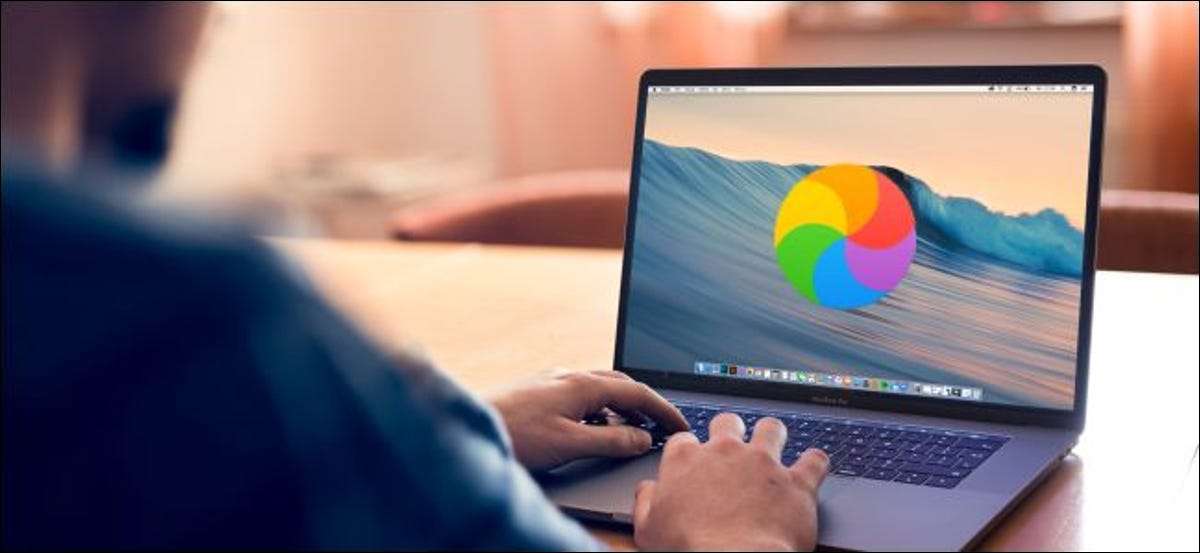
Ваш Mac угонает ваш курсор и просит вас подождать, никогда не приветствуется. Люди называют это разными вещами, в том числе спиннинговое колесо, пляж, или верхушку смерти.
Хорошая новость - это прядильное колесо означает, что Macos не разбился полностью. Вы можете бороться со спиной контроля.
Что такое прядильное колесо смерти на Mac?
Это радужное вращающееся колесо (все, что вы могли бы назвать его), является общим курсором ждать MacOS. Он срабатывает, когда приложение не отвечает на несколько секунд и сигналы, которые вы должны подождать, прежде чем давать приложение больше инструкций.
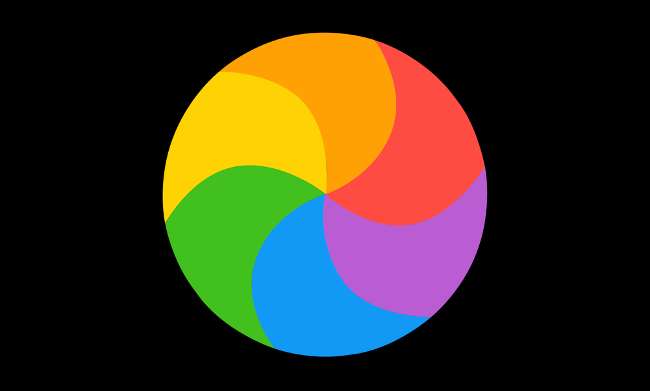
Это не должно быть путать с синим спиннинговым колесом, которое также иногда называют «javaScript Vinwheel». Голубое колесо в основном появляется в веб-контент при запуске приложений Java. Обычно это происходит, когда веб-сайт отправляет команду ждать. Это часто появляется в веб-приложениях, таких как листы Google.
Как зафиксировать вращающееся колесо смерти
Спиннинговое колесо (или Beachball) - это знак из операционной системы, которую приложение не ведет себя так, как следствие. Это одна из лучших проблем для встречи, потому что это означает, что ваша система, вероятно, работает нормально. Это, вероятно, просто одно приложение, которое вызывает проблему. Если вы найдете приложение и исправить проблему, вы должны быть золотыми.
Имея это в виду, давайте пройдем, как найти приложение, и как вы можете избавиться от вращающегося колеса.
Найти приложение, вызывающее проблему
Спиннинговое колесо обычно означает, что MacOS обнаружил проблему в определенном приложении. Хорошие новости - это также означает, что вся ваша система (включая ОС) не разбилась. На самом деле, вращающееся колесо не обязательно означает что-нибудь разбился (пока).
Если это еще не очевидно, вы можете найти приложение, вызывающее проблему, велосипедирующую через тех, которые активны. Для этого нажмите Command + Tab или просто нажмите на экран (ваша мышь все еще должна работать, даже если курсор изменился).

Если вы не можете сказать, какое приложение вызывает проблему, Монитор активности может быть в состоянии помочь. Вы можете запустить его, отправившись к приложениям и GT; Утилиты или ищет это в центре внимания Отказ Под вкладкой CPU щелкните столбец «% CPU», чтобы организовать список текущему использованию системы.
Это ставит двоибные приложения в верхней части списка. Посмотрите, используют ли какие-либо более чем их справедливую долю ресурсов ЦП. Вы также можете увидеть «(не отвечать)», добавленные после имени приложения в списке. Не сопротивляйтесь отказаться от приложения и перейдите к следующему шагу.
Подожди немного
Много раз вращающееся колесо смерти появляется, когда приложение пытается что-то сделать. Например, может появиться, когда вы пытаетесь сделать видео в программе редактирования или выполнять выпускные изменения в приложении для редактирования фотографий. Это может даже всплыть, когда вы подключаетесь к серверу в онлайн-игре.
В этих случаях ожидание - лучший вариант. Если вы уже сообщили приложению сделать что-то, вы также можете дать ему некоторое время, чтобы закончить задачу. Иногда это не то, что вы явно запрашивали. Например, приложение MacOS Photos может выполнять анализ изображения на наборе фотографий, которые вы недавно импортировали.
Другие приложения должны нормально функционировать в течение этого периода, предполагая, что вы не вкладываете систему под огромную нагрузку (например, рендеринг видео или 3D-модели). Сверните с вашего компьютера на несколько минут и позвольте вашему Mac выйдут проблему.
Force бросить проблему приложения
Если вы ждали некоторое время для выполнения любых задач, но ваш компьютер все еще не отвечает, это может быть хорошая идея, чтобы заставить выйти и перезапустить приложение. Если у вас есть какие-либо несохраненные данные или работа, вы можете потерять его, когда вы делаете это, так что убедитесь, что вы дали приложение достаточно долго, чтобы восстановить.
Вы можете попробовать отказаться от приложения нормально сначала. Для этого щелкните правой кнопкой мыши (или щелкните два пальца или нажмите Control + Click) его значок в доке, а затем выберите Quit. Приложение может занять секунду, чтобы ответить. Однако, выключите его нормально, вы можете избежать потерять непринужденную работу.
К сожалению, это не всегда работает. Вы также можете заставить выйти из приложения, щелкнув правой кнопкой мыши его значок в док-станции, удерживая клавишу опции на клавиатуре, а затем выбирая «Выбросить Force».
В качестве альтернативы вы можете запустить Монитор активности Найдите приложение, а затем выйдите из этого процесса.
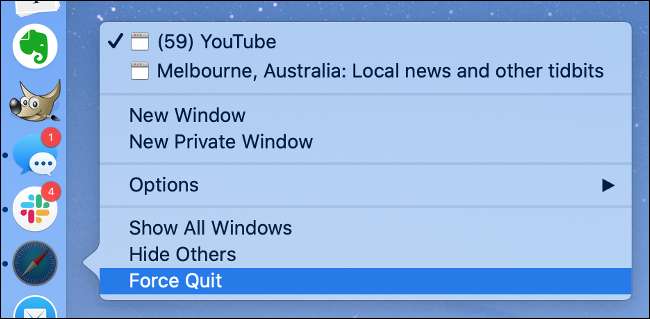
Когда приложение проблем закрыто, вращающееся колесо смерти должно исчезнуть. Теперь вы должны быть в состоянии открыть приложение и попробовать еще раз.
Получил постоянный версий? Перезапустите свой Mac
Если верхушка отказывается исчезнуть или продолжает появляться, перезапуская свою машину, хорошая идея. Просто нажмите на логотип Apple, выберите «Перезапуск», а затем подождите. После того, как ваша машина перезагружается, это должно быть быстрым и отзывчивым, без важных курсоров видно.
Иногда ваш Mac может сбиваться в точку, которая перезапускается через логотип Apple, не возможно. Если это происходит (и вы чувствуете, что вы ждали достаточно долго, чтобы он ответил), нажмите и удерживайте кнопку питания Mac (или кнопку сенсорного удостоверения личности на некоторых MacBooks), пока она не включится.

Это последний курорт для любых основных системных аварий, и вы потеряете любую неспособную работу в приложениях, которые все еще работают. Если возможно, сохраните и закрывайте любые приложения, которые все еще отвечают, прежде чем пытаться этот шаг.
Частое прядильное колесо указывает на другие проблемы
Разумно ожидать, чтобы время от времени увидеть вращающееся круто, особенно при работе с ресурсоемкими приложениями. Однако, если вы начнете видеть его часто и через различные приложения, это может указывать на большую проблему.
В этом случае состояние вашей системы может способствовать нестабильности программного обеспечения. Одна общая причина - отсутствие доступного хранения. Ваш Mac требует свободного места для функции. Как операционная система, так и сторонние приложения набухают и сокращают их использование памяти со временем

Итак, во-первых, Убедитесь, что ваш Mac достаточно свободного места Отказ Apple не указывает, что такое «правильное» количество свободного места. Тем не менее, мы рекомендуем оставлять около 10% вашего основного дискового пространства (около 20 ГБ на MacBook 256 ГБ). Это должно быть достаточно, чтобы держать винтики.
Отсутствие оперативной памяти может также привести к вращающейся вершине регулярно появляться в голодных приложений. Вы не можете сделать это, если вы не используете IMAC, Mac Mini или Mac Pro, который позволяет вам Обновите память Отказ
СВЯЗАННЫЕ С: 10 способов освободить дисковое пространство на вашем жестком диске Mac
Бегущий йосемит или раньше? Разрешения на ремонт
Если вы застряли на более старой версии MacO, например, 10.10 (OS X yosemite) или ранее, вы можете попробовать ремонт разрешений на диск, если вы многое увидите вращающееся колесо.
К F. вырваться какая версия MacOS вы работаете нажмите на логотип Apple в верхнем левом углу и выберите об этом Mac. Если это версия 10.11 или более поздней версии, вы можете пропустить этот раздел.
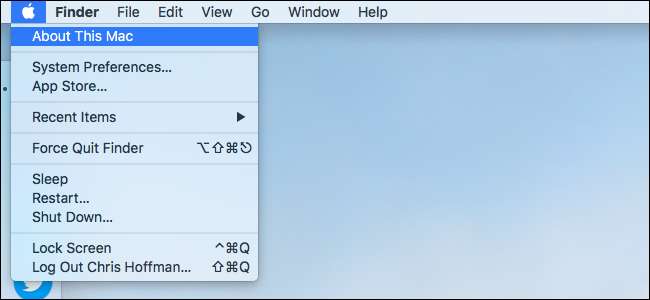
Если вы работаете с версией 10.10 или ранее, запустите утилиту диска, навигацию к приложениям и GT; Утилиты папки или просто ищите его в центре внимания. Выберите основной загрузочный диск (обычно называемый «Macintosh HD») в боковой панели, а затем нажмите «Первая помощь». Пусть ваш Mac сканирует и отремонтирует любые ошибки, которые он находит.
Это не нужно на 10.11 (EL Capitan) или позже, так как Apple ввела изменения в способ работы системы разрешений.
Бичбол!
Надеюсь, эти советы дадут вам хорошее представление о том, как решить любые будущие проблемы с вращающимся колесом (или пляжей) смерти.
Имейте в виду, однако, одна хорошая вещь в виде спиннингового колеса - это проблема, скорее всего, одно приложение. Если у вас есть система нестабильности в системе, вы можете Узнайте, как исправить замороженный Mac следующий.
СВЯЗАННЫЕ С: Как исправить замороженный Mac






